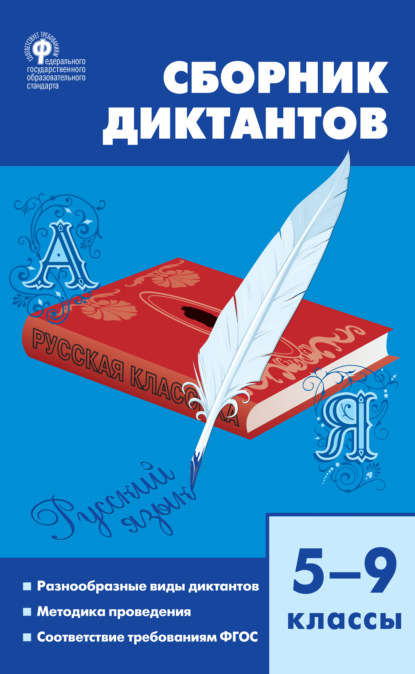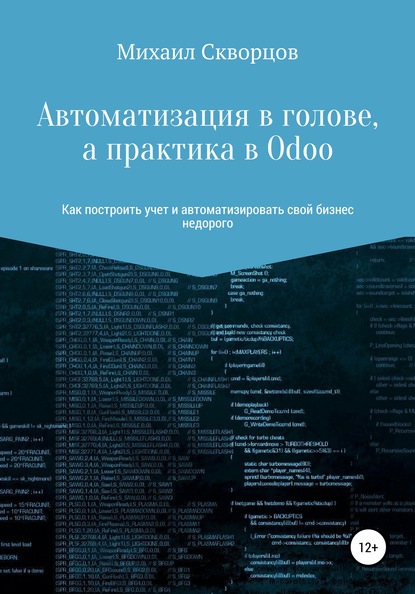По всем вопросам обращайтесь на: info@litportal.ru
(©) 2003-2024.
✖
Автоматизация в голове, а практика в Odoo
Год написания книги
2020
Настройки чтения
Размер шрифта
Высота строк
Поля
Оценка запасов также может делаться или вручную, или автоматом. Автоматический режим приводит к тому, что у Вас может «гулять» баланс, хотя отгрузочных операций Вы не делали. Например, у Вас на складе 1000 кирпичей, который Вы купили по 100р. Оценка склада 100 000р.
А потом Вы купили еще 100 кирпичей по акции, по 50р. Но настройка оценки стояла по последней закупке или по среднему. И у Вас уже не 100 000 + 5000 р, а (1000+50)*(на что там вычисленное).
Это на самом деле мощнее, чем мы думаем. Потому как реальная стоимость остатков равна остаткам по текущим ценам, а не по ценам годовалой давности.
Далее есть настройка Stock Valutation.
Это счет финансового плана счетов, с которого будет списываться и начисляться стоимость товара при его движении: при приходе и при расходе.
Если криво настроите, то при приходной или расходной операции получите неверную проводку с нулём. Товар отгрузили, а баланс не поменялся. Грех так.
Если у Вас включен партионный учет, то можете настроить метод выбытия товара. FIFO, LIFO.
Забегая вперед, скажем, что есть возможность вести партионный складской учет по серийным номерам или по партиям.
При этом часть товара может учитываться без номеров, часть с номерами, а часть по партиям.
Цена продукта
Если у Вас есть варианты, то цену Вы можете настроить для каждого варианта.
Если используются прайсы, то можете сделать цену на основании прайса.
Но базовая цена должна быть всегда.
Себестоимость также или прописывается руками, или вычисляется.
Если Вы поставите настройку вычисления себестоимости по закупке, то нужно сделать заказ на закупку, купить товар, получить его на склад и тогда новая себестоимость перерасчитается.
Задание:
Настройте простое дерево категорий продуктов.
Сделайте разные настройки для двух категорий.
Создайте несколько товаров в каждой категории.
Исследуйте, как влияет MTO на заказ товара.
Попробуйте сделать продажу своих товаров от начала и до конца. Точно также, как в прошлый раз.
Зайдите в модуль «Закупки», посмотрите, сделались ли заказы на Закупку.
Цель: понять, как появляются и заполняются заказы на закупку.
Веб-сайт
Модуль website предоставляет базовые возможности для создания и управления Вашим сайтом.
Ключевые моменты:
Веб-сайтов может быть много в одной базе.
Вместе с веб-сайтом всегда устанавливается «Портал клиента»
Все другие модули, которые Вы устанавливаете, например e-commerce, являются расширением веб-сайта.
Внешний вид сайта определяется темой сайта. Тему можно взять готовую, а можно сделать свою. Для создания своей темы потребуется программирование.
Установите модуль website, перейдите на главную. Давайте займемся изучением, как редактировать сайт.
Редактирование сайта
Как вы знаете, сайт состоит из страниц и меню.
Когда Вы зайдете на Ваш сайт, залогинившись в системе, и когда у вашей учетной записи есть права на правки сайта (Веб-сайт – редактор и выше), Вы увидите сверху панель управления:
Смотрим, что у нас есть:
Страница может быть опубликованной или черновиком. Черновик не видим посетителям сайта.
Есть кнопка New, по нажатию можно сделать новую страницу или специальную страницу типа «Форум» или «Запись блога». Спецстраницы добавляют модули-расширения.
Есть кнопка Edit.
Нажимаем, и страница открывается в режиме конструктора:
Вы можете перетаскивать блоки на рабочую область. Блоки будут пустые. Для перехода к редактированию блока просто щелкните по нему и сделайте так, как Вам нравится.
Панель блоков переключается между блоками и параметрами.
Если Вы выделите какой-то блок, который на вашей рабочей странице, то на закладке «Параметры» появятся параметры этого блока. Через них Вы можете изменить внешний вид, фон, и пр.
Таким образом, работая в редакторе, Вы полностью собираете свою страницу.
После того, как Вы закончили, нажмите «Сохранить».
Редактировать можно любую страницу.
Меню
Для редактирования меню нажмите «Страницы\Редактировать меню».
В этом месте Вы можете мышкой перетащить пункты, сделать иерархию, переименовать, создать новые пункты меню сайта.
Управление всеми страницами
Зайдите в меню «Страницы\Управление страницами»